今天需要把Android 手机投屏到Mac上,于是搜索了开源项目Scrcpy, 顺便记录安装过程,对项目作者表示感谢。
Scrcpy可以显示并控制通过 USB (或 TCP/IP) 连接的安卓设备,支持 GNU/Linux, Windows 和 macOS全平台。
apt install scrcpy,ArchLinux yay install scrcpy ...等诸多用系统包管理工具安装即可,平台覆盖还是很全的。如图,我的是Mac系统,用brew安装,安装这两个包即可。
brew install scrcpy
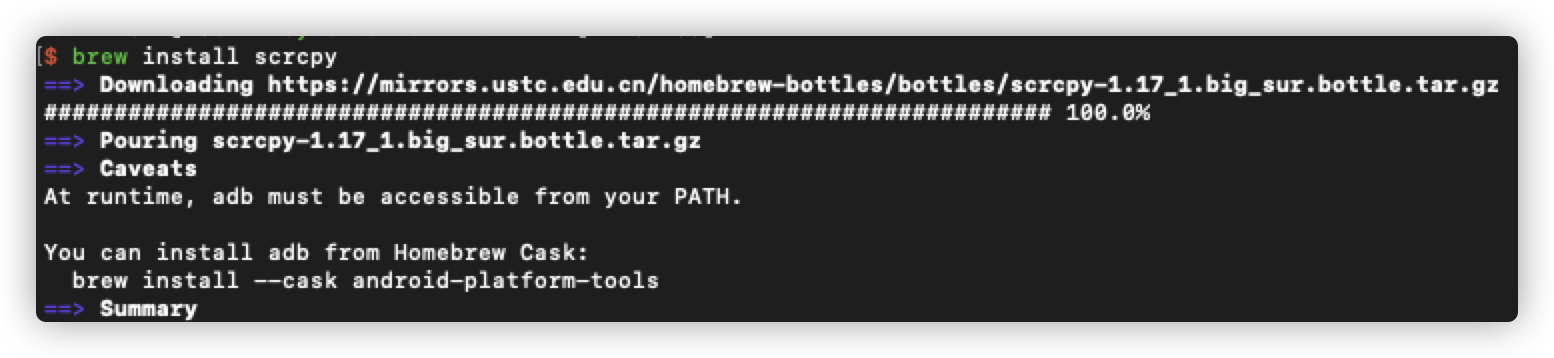
brew install android-platform-tools
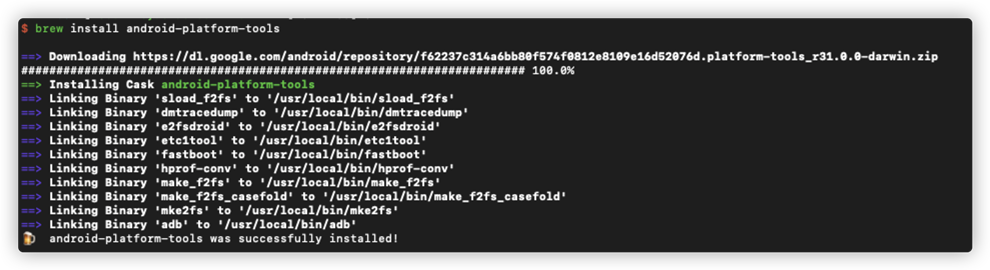
手机端不需要Root权限,只有一个需求,就是打开USB调试权限,至于如何打开,各个手机各异,请对应百度即可。一般是在系统设置的关于手机里,狂点软件版本号...
用数据线连接电脑和手机,在下拉窗口打开USB调试;
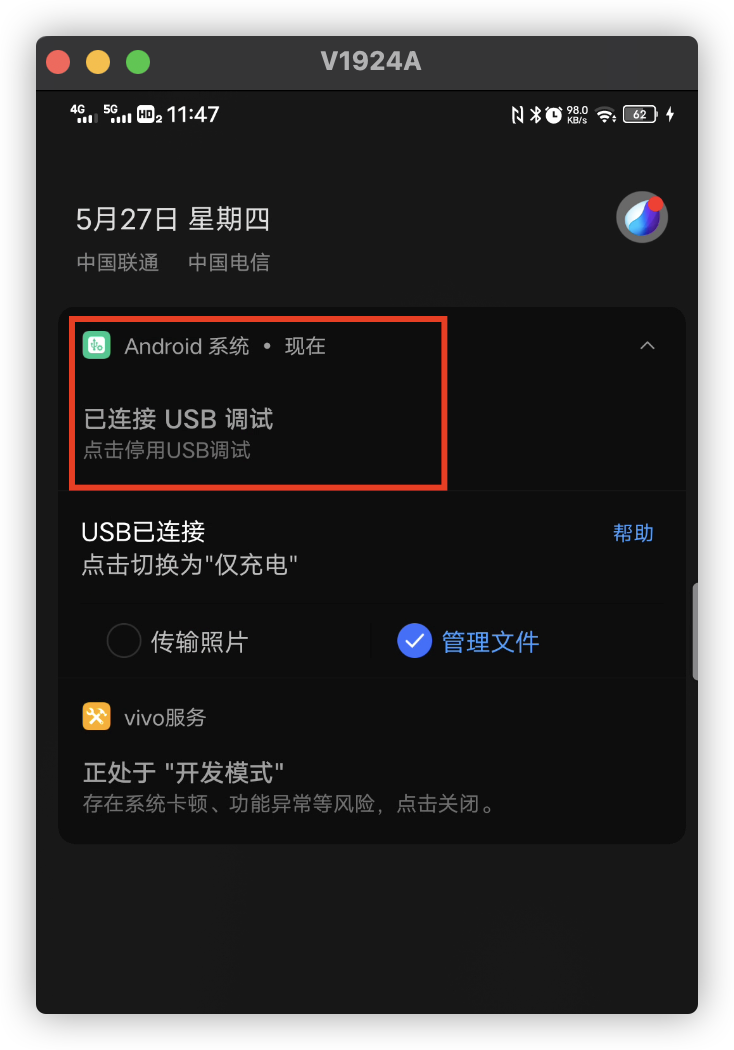
查看设备
adb devices
输入上面命令查看设备,
unauthorized未授权,那么此时手机上应该弹出了一个弹窗,勾选确定即可。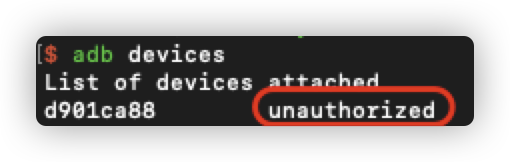
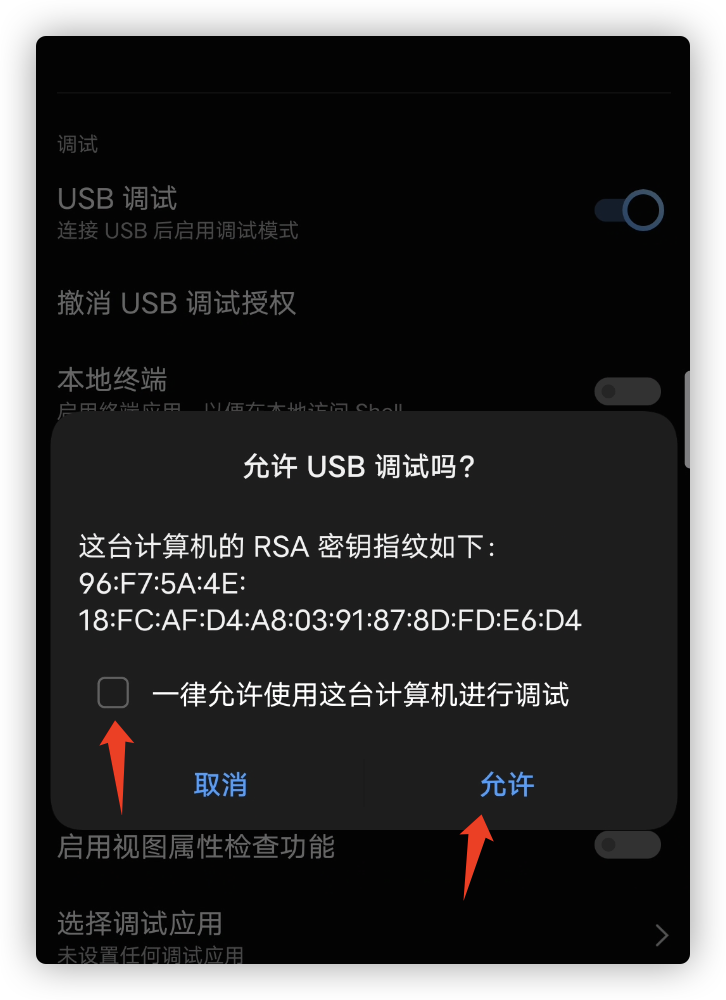
正常情况是:
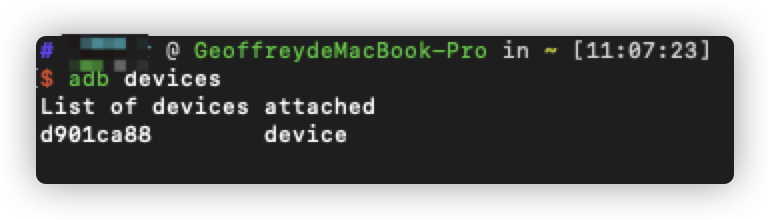
下面介绍USB和WIFI局域网两种投屏方式
adb devices
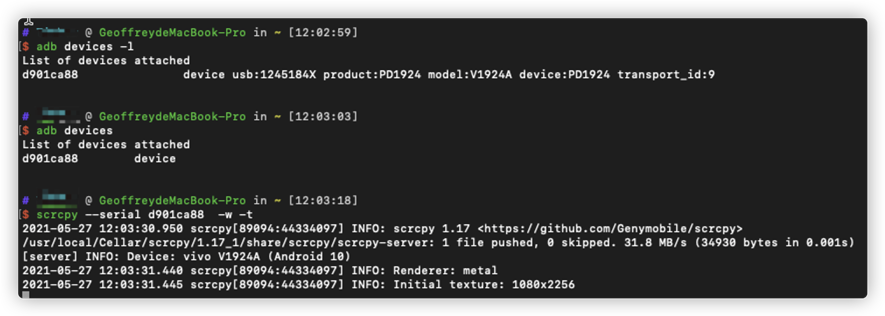
2. 运行scrcpy
scrcpy
注意如果有多个的话, 需要加-s 或者--serial参数指定; 常见的参数有 -r 录屏, -w 禁用关屏断开连接, -t显示触屏位置,更多参数这里不做赘述,请查看官方文档。
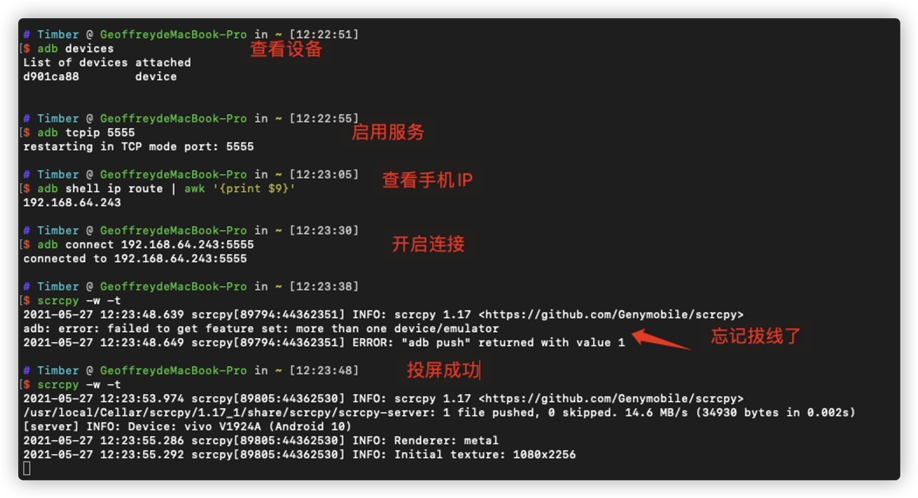
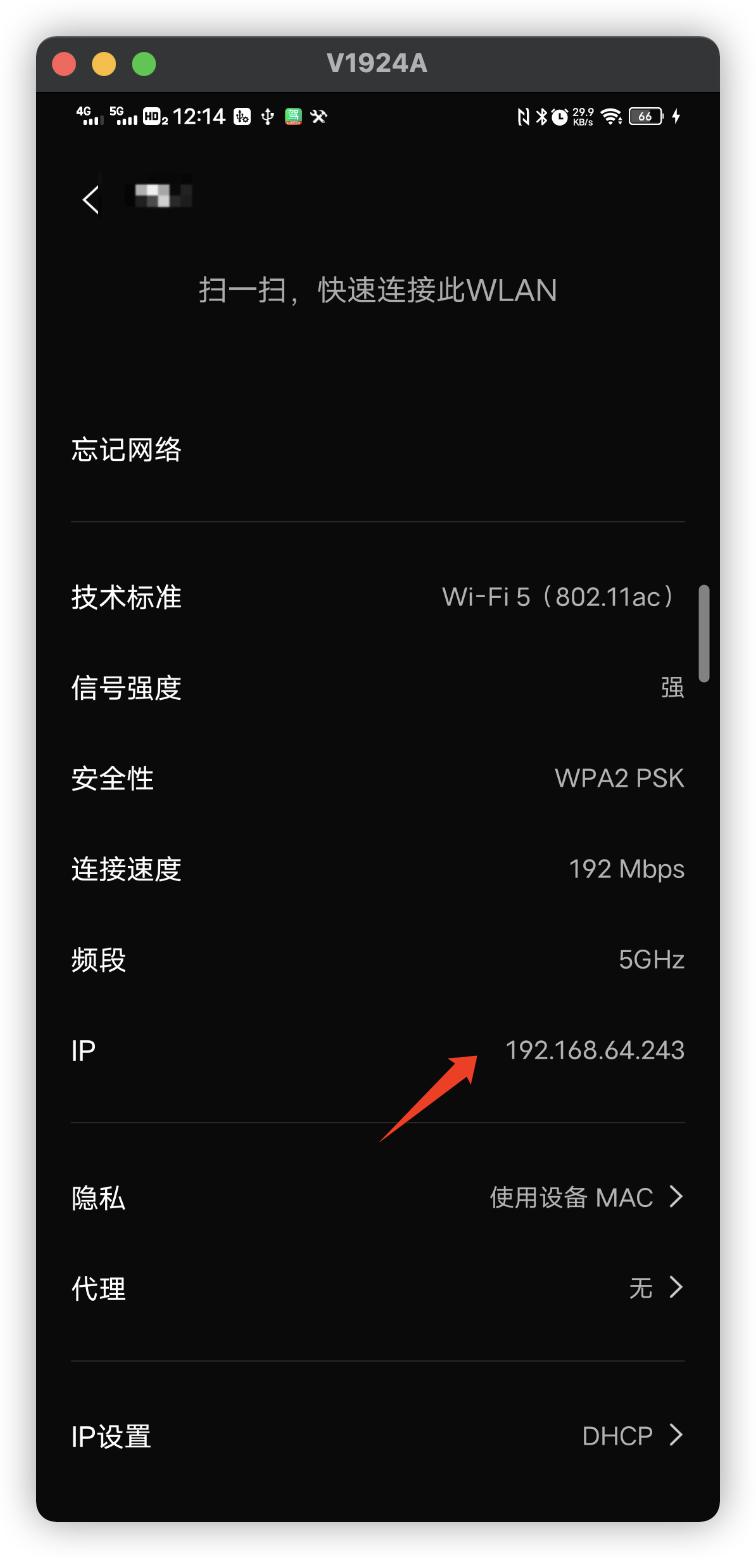
另一种是电脑端执行命令adb shell ip route | awk ‘{print $9}‘:
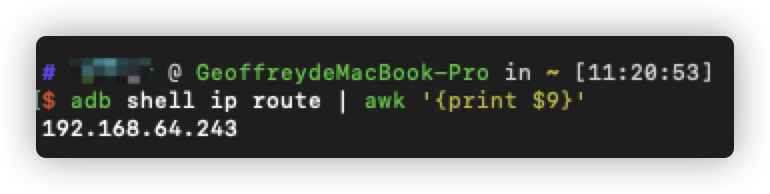
如图,两种方法都可以得到我的手机IP地址(${DEVICE_IP})是192.168.64.243;
3.在PC上运行 adb tcpip 服务端口,如端口为5555,端口号可自定义
adb tcpip 5555
# 其中${DEVICE_IP}需要替换成上一步的手机IP地址
adb connect ${DEVICE_IP}:5555
scrcpy开启远程投屏原文:https://www.cnblogs.com/geoffreyone/p/14817379.html